จัดการแบบสำรวจ
หลังจากที่คุณสร้างแบบสำรวจอย่างน้อยหนึ่งรายการภายในโครงการ คุณสามารถดำเนินการดังต่อไปนี้:
- สำเนา: สร้างสำเนาแบบสำรวจของคุณในโครงการเดียวกันหรือต่างกันในสภาพแวดล้อมเดียวกัน
- ย้าย: ย้ายแบบสำรวจไปยังโครงการอื่นในสภาพแวดล้อมเดียวกัน
- เปลี่ยนชื่อ: เปลี่ยนชื่อแบบสำรวจของคุณ
- ลบ: ลบแบบสำรวจที่ไม่จำเป็นอีกต่อไป
- แชร์: แชร์แบบสำรวจของคุณกับคนอื่นเพื่อทำงานร่วมกัน
คัดลอกแบบสำรวจ
คุณสร้างสำเนาของแบบสำรวจของคุณในโครงการเดียวกันหรือต่างกันในสภาพแวดล้อมเดียวกัน Dynamics 365 Customer Voice ตั้งชื่อแบบสำรวจใหม่เหมือนกับแบบสำรวจที่มีอยู่และผนวกด้วย Copy คุณสามารถเปลี่ยนชื่อแบบสำรวจได้หากต้องการ
สิ่งที่คัดลอกไปยังแบบสำรวจใหม่มีอะไรบ้าง
แบบสำรวจพร้อมกับการกำหนดเองจะถูกคัดลอกเป็นแบบสำรวจใหม่
สิ่งที่ไม่ถูกคัดลอกไปยังแบบสำรวจใหม่มีอะไรบ้าง
- การวัดความพึงพอใจและข้อมูล
- โฟลว์ Power Automate
- เทมเพลตอีเมล
- ข้อมูลการตอบแบบสำรวจ
หากต้องการคัดลอกแบบสำรวจ
เปิดโครงการที่มีแบบสำรวจที่คุณต้องการคัดลอก
วางเมาส์เหนือแบบสำรวจ เลือกปุ่มจุดไข่ปลา
 แล้วเลือก คัดลอก
แล้วเลือก คัดลอกหน้าจอ คัดลอกไปที่ จะปรากฏขึ้น
ให้เลือกทำอย่างใดอย่างหนึ่งต่อไปนี้
หากต้องการคัดลอกแบบสำรวจของคุณในโครงการเดียวกันกับที่คุณกำลังทำงานอยู่ ให้เลือกโครงการที่ระบุไว้ในส่วน โครงการปัจจุบัน
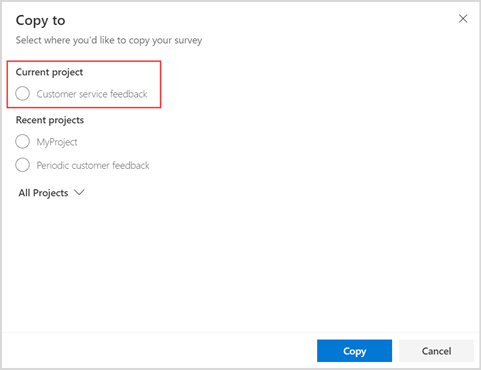
หากต้องการคัดลอกแบบสำรวจของคุณไปยังโครงการอื่น ให้เลือกโครงการที่ระบุไว้ในส่วน โครงการล่าสุด หรือขยาย โครงการทั้งหมด และเลือกโครงการ
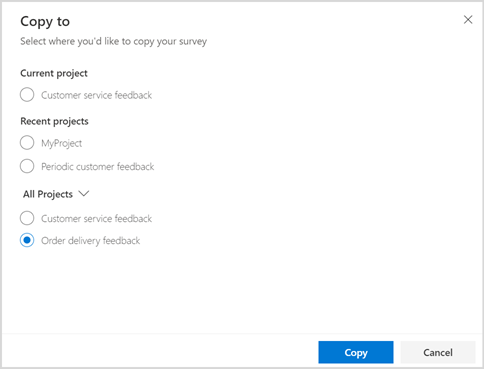
เลือก คัดลอก การแจ้งเตือนจะแสดงขึ้นที่มุมขวาบนเมื่อโครงการถูกคัดลอกสำเร็จ
ย้ายแบบสำรวจ
คุณสามารถย้ายแบบสำรวจไปยังโครงการอื่นในสภาพแวดล้อมเดียวกัน วิธีนี้ช่วยให้คุณจัดกลุ่มแบบสำรวจที่คล้ายกันในโครงการเดียว
หมายเหตุ
- คุณสามารถย้ายแบบสำรวจจากโครงการหนึ่งไปยังอีกโครงการหนึ่งได้ ก็ต่อเมื่อทั้งโครงการต้นทางและโครงการเป้าหมายมีเจ้าของเดียวกัน
- ถ้าโครงการมีแบบสำรวจเพียงรายการเดียว และคุณย้ายแบบสำรวจไปยังโครงการอื่น โครงการต้นทางจะถูกลบออกหลังจากย้ายแบบสำรวจสำเร็จแล้ว
สิ่งที่จะถูกย้ายไปกับแบบสำรวจนี้มีอะไรบ้าง
การปรับแต่งแบบสำรวจ เทมเพลตอีเมล ข้อมูลการตอบกลับ และโฟลว์ Power Automate ที่เกี่ยวข้อง จะถูกย้ายไปพร้อมกับการสำรวจ
สิ่งที่จะไม่ถูกย้ายไปกับแบบสำรวจนี้มีอะไรบ้าง
จะไม่มีการย้ายการวัดความพึงพอใจไปยังโครงการปลายทาง การวัดความพึงพอใจในโครงการต้นทางที่ย้ายแบบสำรวจ จะต้องลบหรืออัปเดตด้วยตนเองเพื่อเลือกคำถามที่จะแมป
หากต้องการย้ายแบบสำรวจ
เปิดโครงการที่คุณต้องการย้ายแบบสำรวจ
วางเมาส์เหนือแบบสำรวจ เลือก
 แล้วเลือก ย้าย
แล้วเลือก ย้ายในหน้าจอ ย้าย เลือกโครงการที่แสดงรายการในส่วน โครงการล่าสุด หรือขยาย โครงการทั้งหมด และเลือกโครงการ
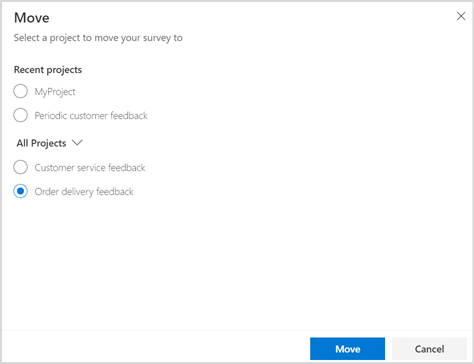
หมายเหตุ
หากคุณไม่ได้เป็นเจ้าของโครงการอื่น รายชื่อโครงการจะไม่แสดง และปุ่ม ย้าย จะถูกปิดใช้งาน
เลือก ย้าย การแจ้งเตือนจะแสดงขึ้นที่มุมขวาบนเมื่อย้ายแบบสำรวจสำเร็จ
เปลี่ยนชื่อแบบสำรวจ
เปิดโครงการที่มีแบบสำรวจที่คุณต้องการเปลี่ยนชื่อ
วางเมาส์เหนือแบบสำรวจ เลือก
 แล้วเลือก เปลี่ยนชื่อ
แล้วเลือก เปลี่ยนชื่อ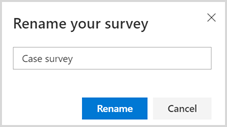
ในกล่องโต้ตอบ เปลี่ยนชื่อแบบสำรวจของคุณ ให้ใส่ชื่อใหม่ และเลือก เปลี่ยนชื่อ
ลบแบบสำรวจ
คุณสามารถลบแบบสำรวจที่คุณไม่ต้องการอีกต่อไป การลบแบบสำรวจจะลบการวัดความพึงพอใจ เทมเพลตอีเมล ข้อมูลการตอบแบบสำรวจ และข้อมูลการวัดความพึงพอใจที่เกี่ยวข้อง โฟลว์ Power Automate ที่เกี่ยวข้องกับแบบสำรวจถูกปิดใช้งาน การลบแบบสำรวจจะมีผลถาวรและไม่สามารถเปลี่ยนกลับได้
หากโครงการมีแบบสำรวจเพียงรายการเดียว การลบแบบสำรวจจะเป็นการลบโครงการด้วย หากโปรเจ็กต์มีแบบสำรวจหลายแบบ ระบบจะลบแบบสำรวจเท่านั้น
หากมีการแม็ปการวัดความพึงพอใจกับคำถามของแบบสำรวจที่ถูกลบออกไป การวัดความพึงพอใจจะถูกลบไปด้วย หากการวัดความพึงพอใจถูกแม็ปกับคำถามของแบบสำรวจหลายๆ แบบ ข้อมูลของแบบสำรวจที่ถูกลบจะไม่ถูกรวมไว้เพื่อคำนวณเพิ่มเติม
หากต้องการลบแบบสำรวจ
เปิดโครงการที่มีแบบสำรวจที่คุณต้องการลบ
วางเมาส์เหนือแบบสำรวจเพื่อลบ เลือก
 แล้วเลือก ลบ
แล้วเลือก ลบในกล่องโต้ตอบการยืนยัน ให้เลือก ลบ
แชร์แบบสำรวจ
คุณสามารถแชร์แบบสำรวจของคุณกับหลายๆ คนในองค์กรของคุณเพื่อให้พวกเขาทำงานร่วมกันในโครงสร้างและเค้าโครงของแบบสำรวจ การแชร์แบบสำรวจของคุณจะเป็นการแชร์โครงการทั้งหมด ดังนั้นประสบการณ์และพฤติกรรมจึงเหมือนกับการแชร์โครงการ
ในการแชร์แบบสำรวจ ให้เปิดแบบสำรวจและเลือก แชร์ บนแถบเครื่องมือที่ด้านบนสุดของหน้า ดำเนินการต่อโดยเพิ่มเจ้าของร่วมตามที่คุณต้องการในขณะที่แชร์โครงการ ข้อมูลเพิ่มเติม: ใช้โครงการร่วมกัน